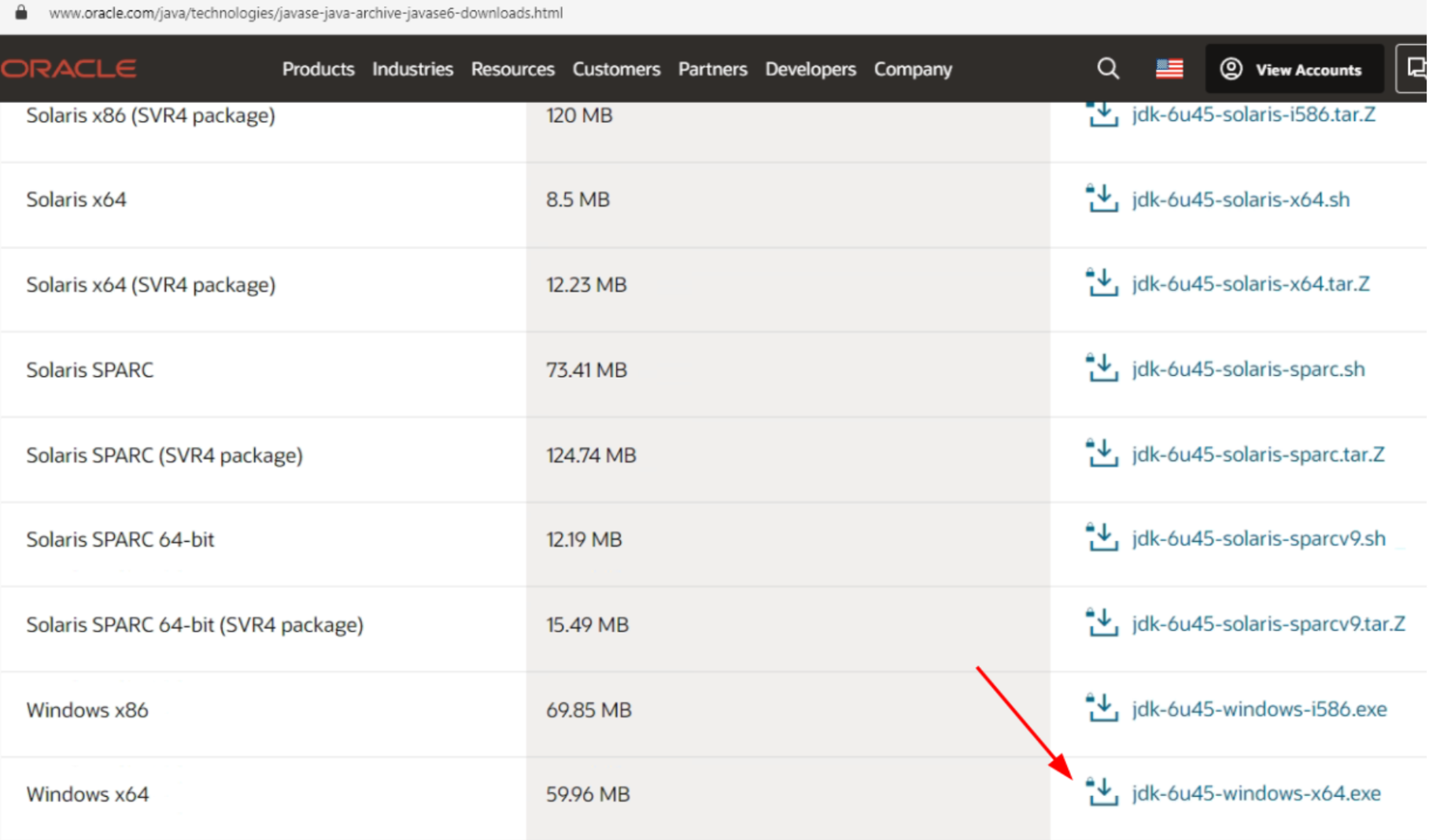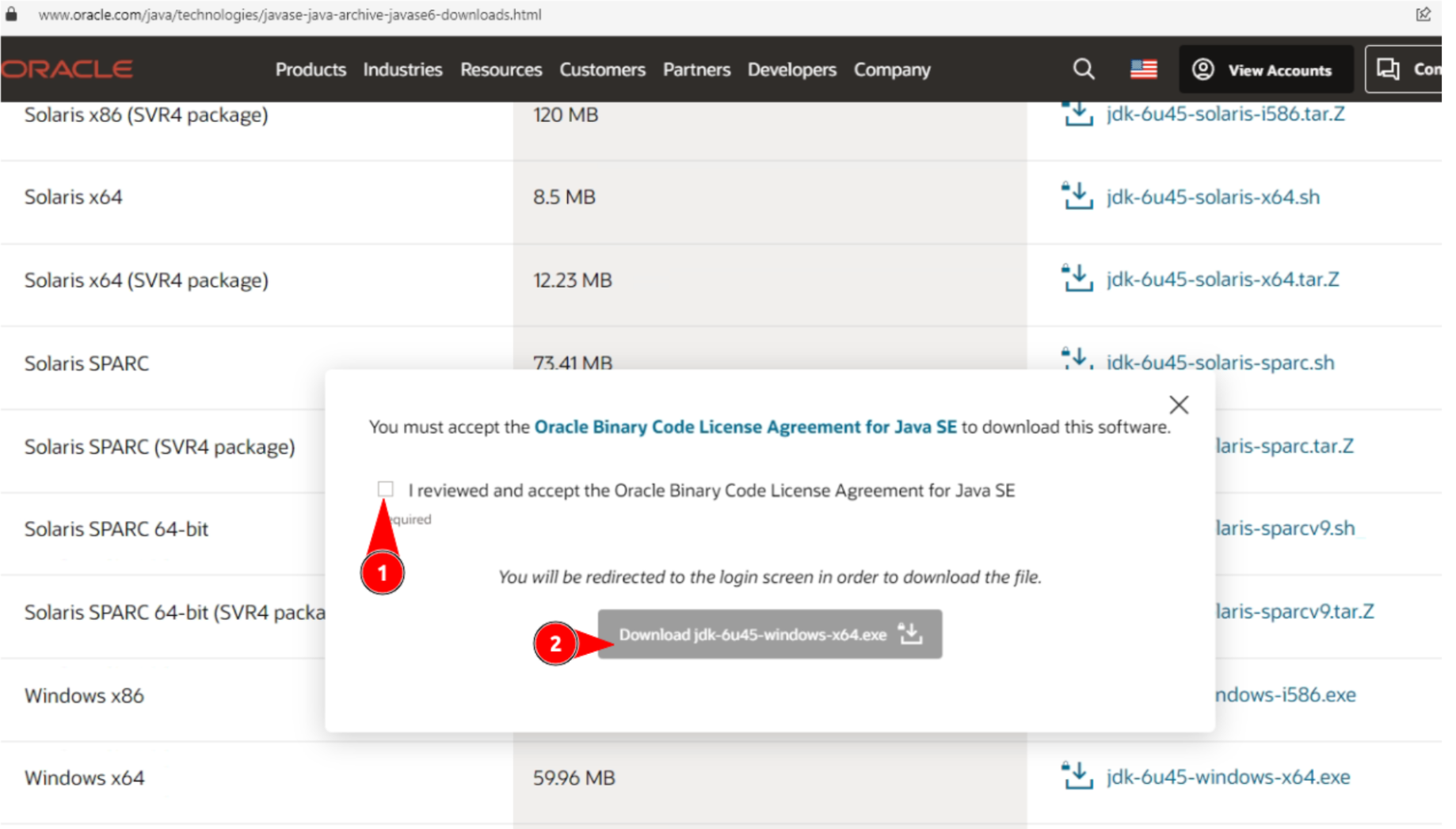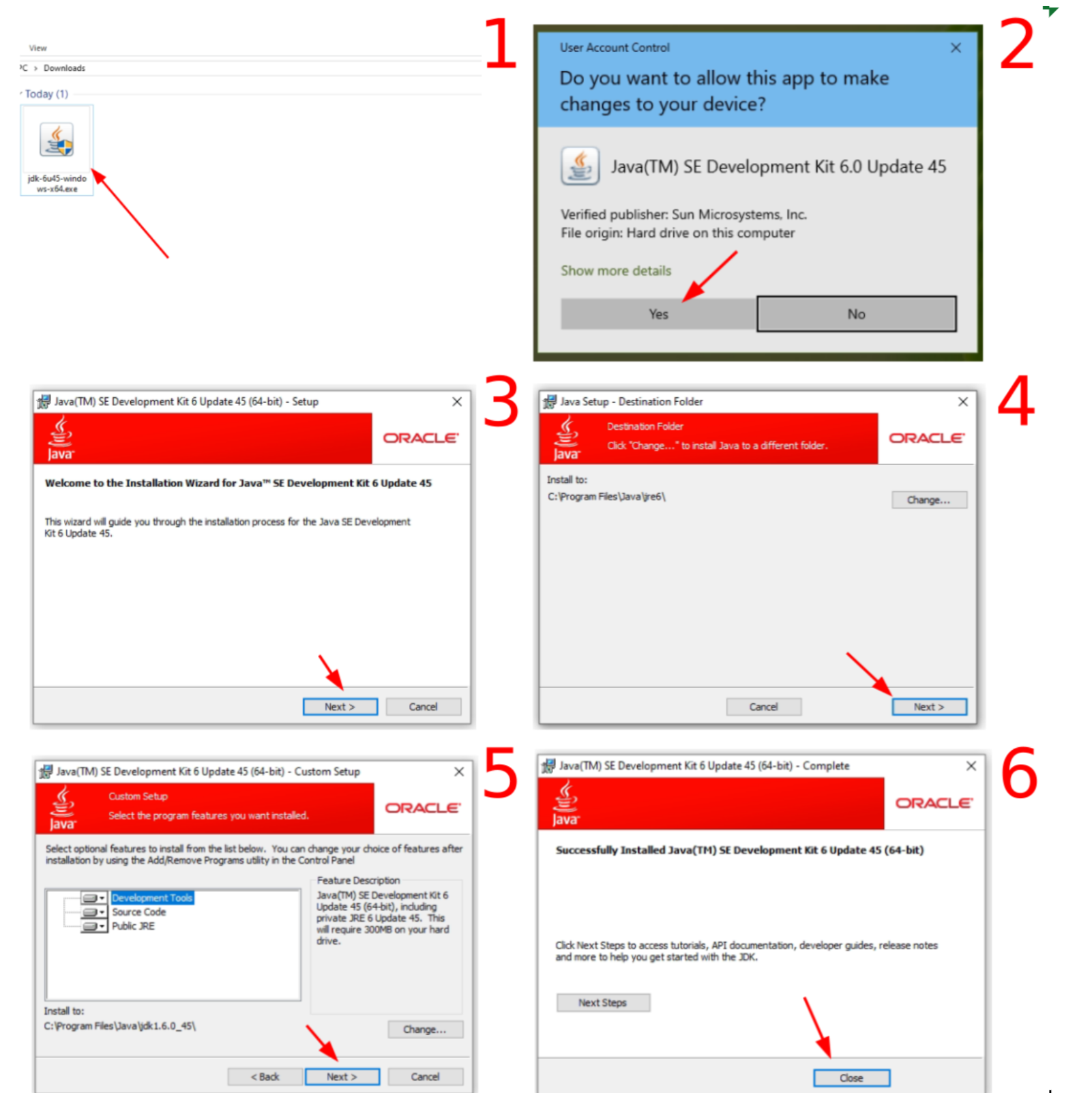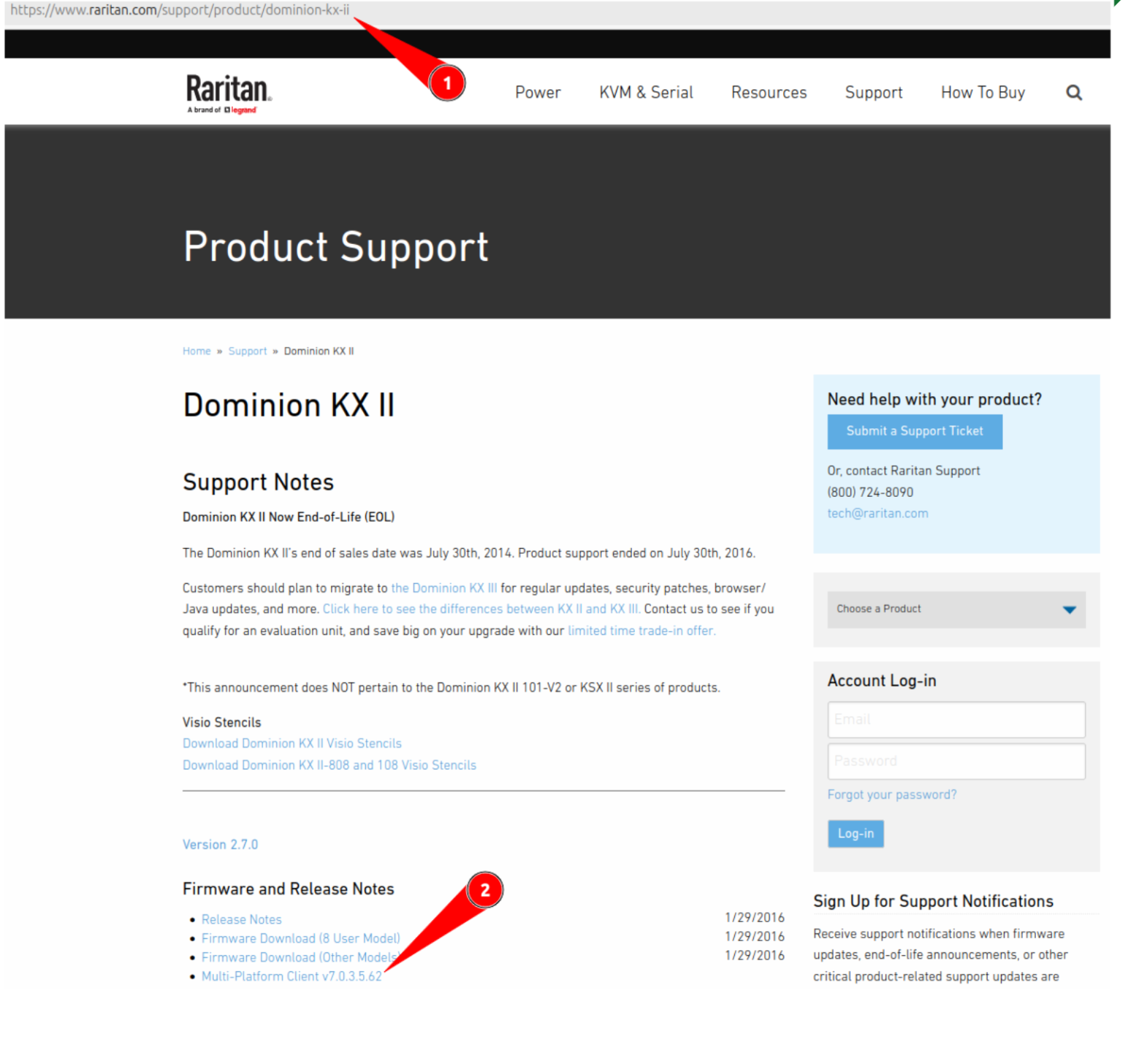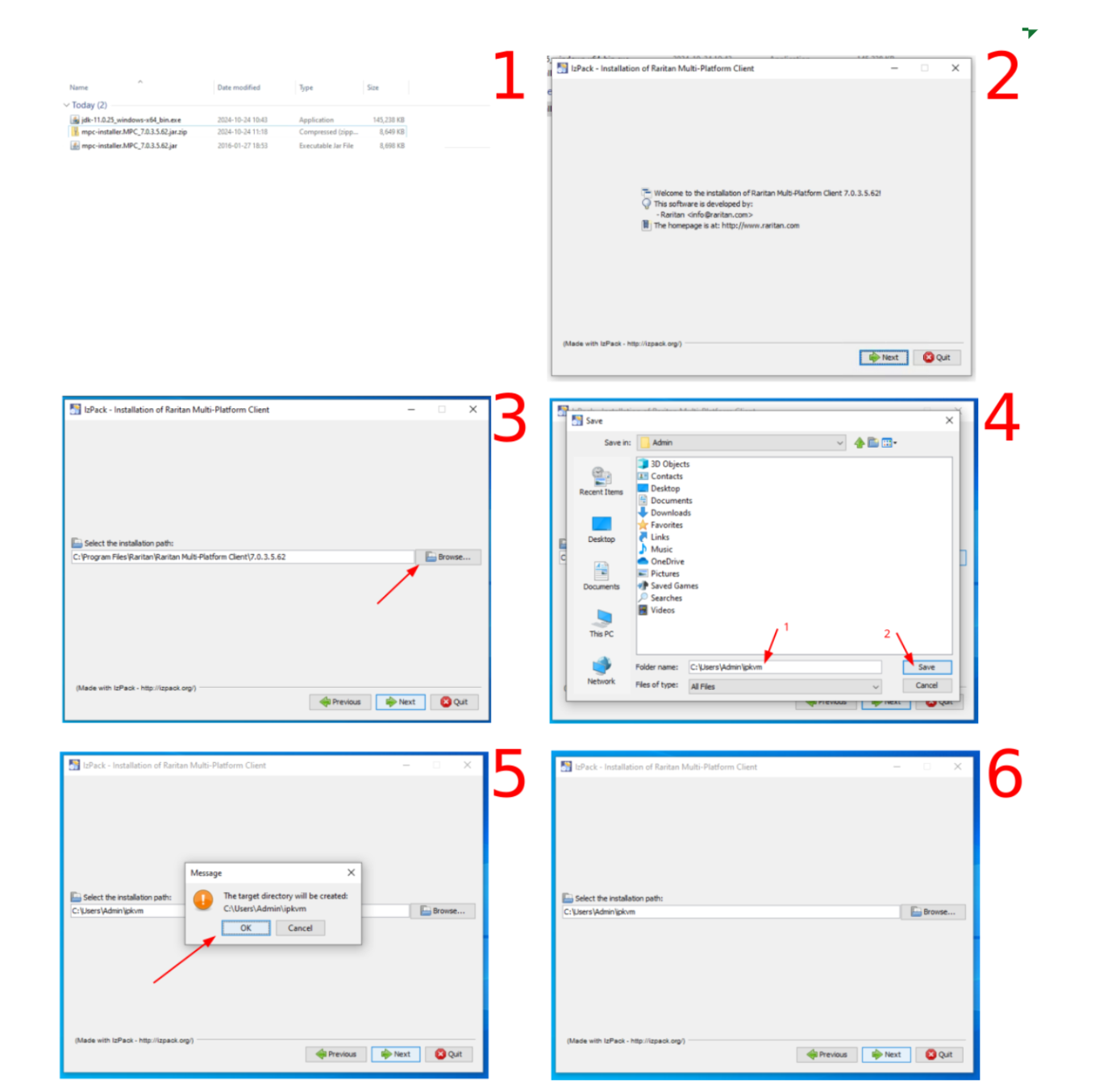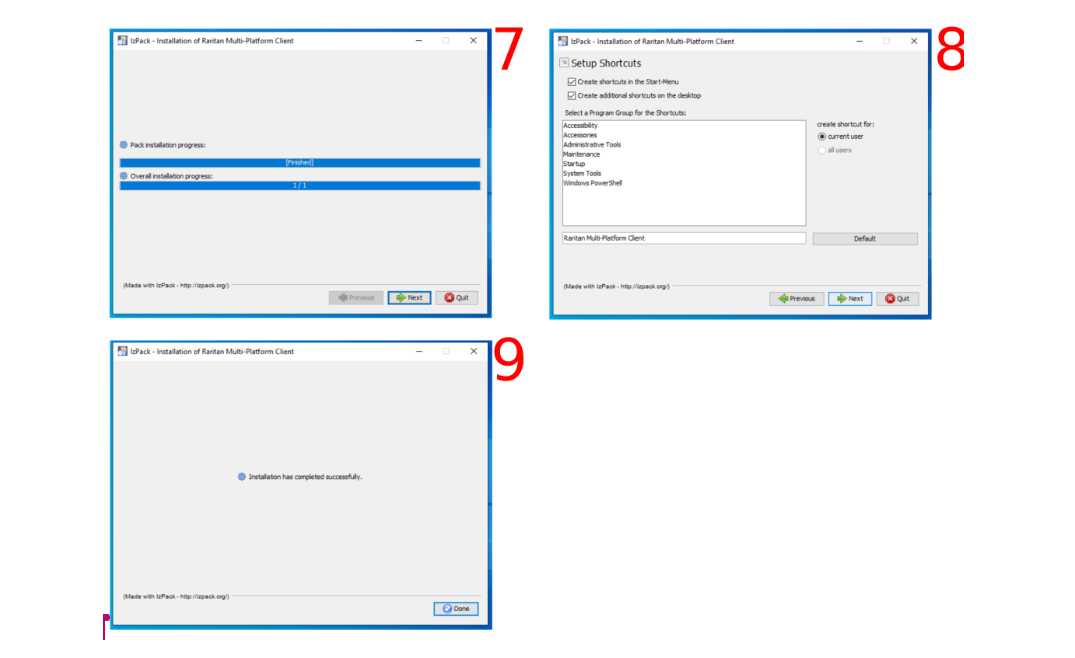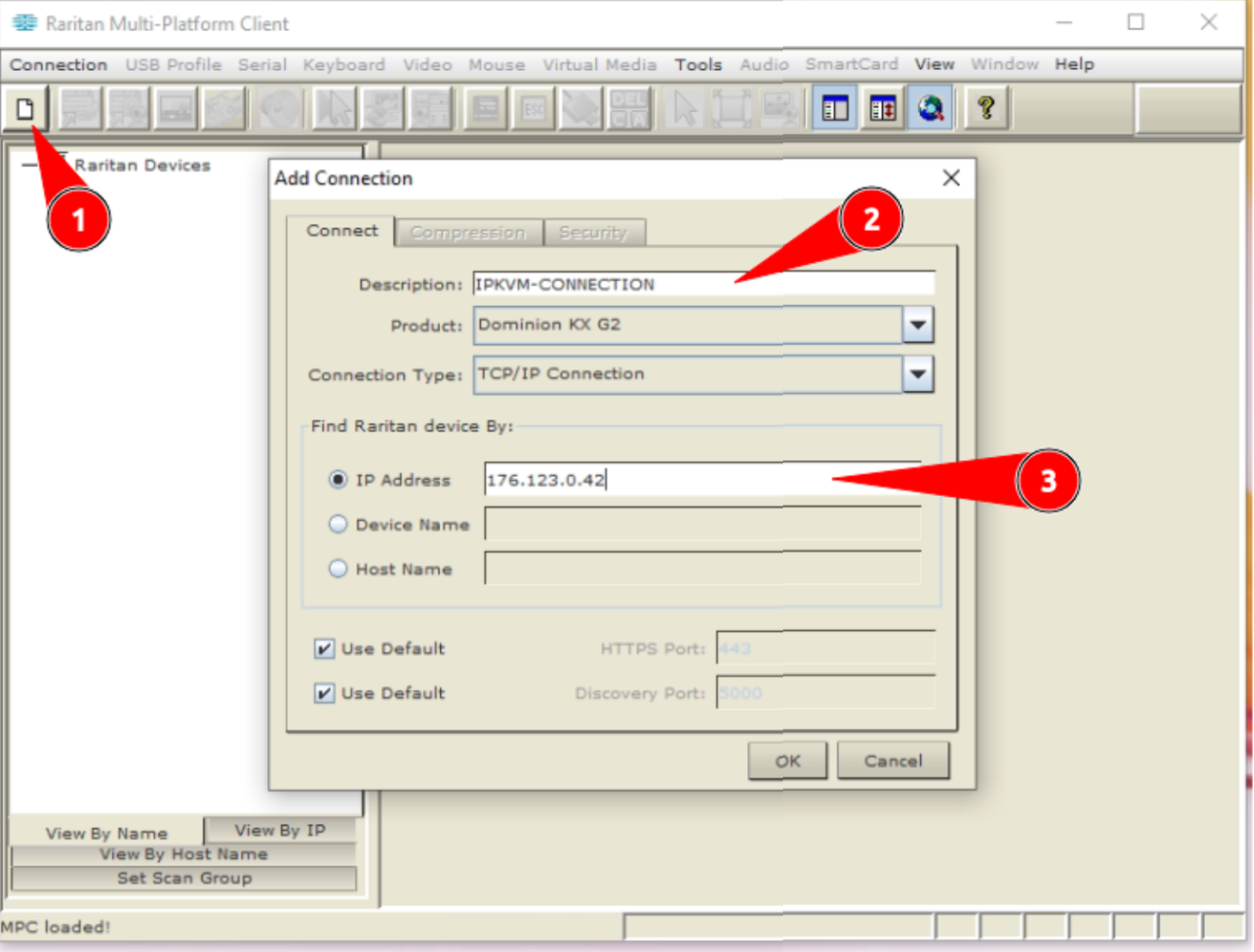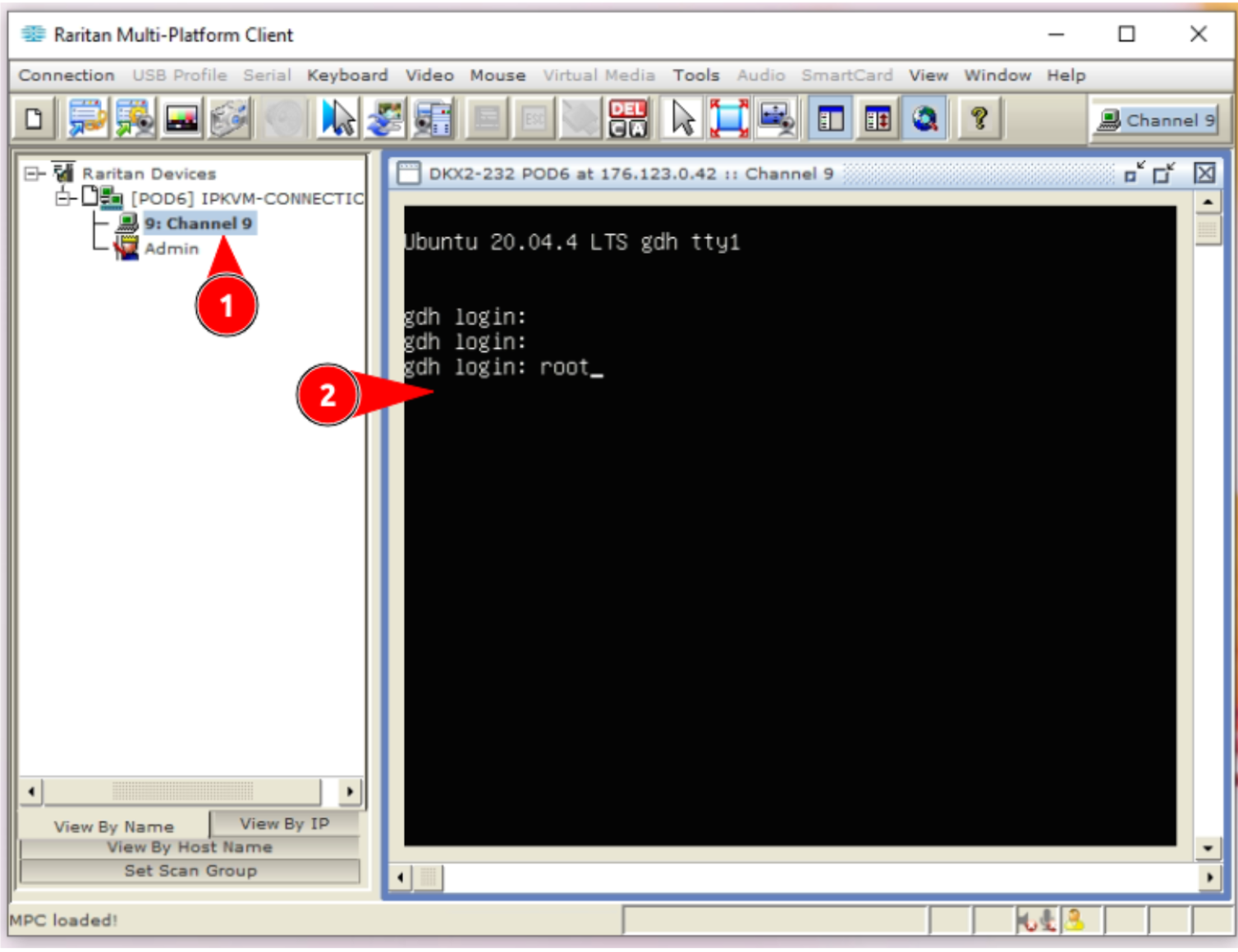18.11.2024
Server Khusus
Tutorial Penyiapan dan Penggunaan IPKVM Langkah-demi-Langkah untuk OS Windows
IPKVM (kependekan dari Internet Protocol Keyboard, Video, dan Mouse) adalah alat manajemen server jarak jauh yang memungkinkan administrator mengakses dan mengontrol server seolah-olah mereka hadir secara fisik. Alat ini menyediakan akses ke fungsi keyboard, video, dan mouse server melalui jaringan IP. Kemampuan ini sangat berguna untuk mengelola server yang terletak di pusat data jarak jauh atau tidak dapat diakses secara fisik.